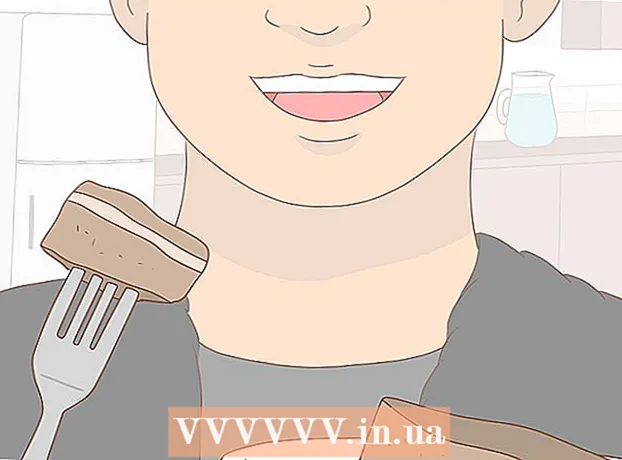Autore:
Robert Simon
Data Della Creazione:
17 Giugno 2021
Data Di Aggiornamento:
1 Luglio 2024

Contenuto
Questo articolo mostra come trasferire dati avanti e indietro tra la scheda di memoria SD e il computer. È possibile utilizzare schede SD su fotocamere digitali, telefoni, tablet e sulla maggior parte dei computer.
Passi
Metodo 1 di 3: su Android
con l'icona dell'ingranaggio situata nell'app Drawer del dispositivo Android.
- Puoi anche scorrere verso il basso dalla parte superiore dello schermo con due dita, quindi toccare l'icona dell'ingranaggio per aprire Impostazioni.
. Fare clic sul logo di Windows nell'angolo inferiore sinistro dello schermo.

. Fare clic sull'icona del raccoglitore grigia in basso a sinistra nella finestra Start. Si aprirà una finestra di Esplora file.
Seleziona scheda SD. Fare clic sul nome della scheda di memoria sul lato sinistro della finestra Esplora file.
- Se non riesci a trovare la scheda di memoria, fai clic su Questo PCQuindi fare doppio clic sul nome della scheda SD sotto l'intestazione "Dispositivi e unità" al centro della pagina.

Visualizza i file all'interno della scheda SD. È possibile scorrere verso il basso i file e le cartelle nella pagina per visualizzarli o fare doppio clic su un file / cartella per aprirlo.
Trasferisci i file dalla scheda SD al computer. Per fare questo, tu:
- Seleziona un file o una cartella da spostare.
- Fare clic sulla scheda Casa (Pagina iniziale).
- Clic Sposta in
- Clic Scegli la posizione ... (Seleziona posizione ...)
- Fare clic su una cartella sul desktop (ad esempio Desktop).
- Clic Mossa

Trasferisci file dal PC alla scheda SD. Il processo è simile al trasferimento dei dati da una scheda SD a un computer. Per fare questo, tu:- Seleziona un file o una cartella da spostare.
- Fare clic sulla scheda Casa.
- Clic Sposta in
- Clic Scegli la posizione ...
- Fare clic sul nome della scheda SD.
- Clic Mossa
Formatta la scheda SD. Se la scheda SD non si apre o non può ricevere il file trasferito, la riformattazione potrebbe ripararlo o rendere la scheda di memoria compatibile con il computer.
- Dopo la formattazione, tutti i file sulla scheda SD verranno eliminati.
Estrarre la scheda SD. Fare clic sul segno ^ In basso a destra sul desktop di Windows, fai clic sull'unità flash con l'icona del segno di spunta, quindi fai clic su Espelli NAME quando viene visualizzata l'opzione. Ciò garantirà di non perdere dati quando la scheda di memoria viene rimossa dal computer. annuncio pubblicitario
Metodo 3 di 3: su un Mac
Inserire la scheda SD nello slot del lettore di schede di memoria sul computer. Se il computer non dispone di un lettore di schede, è possibile acquistare un lettore di schede di memoria esterno che si collega tramite USB.
- Una scheda MicroSD deve essere utilizzata con un lettore di schede di memoria per adattarsi agli slot per schede SD più comuni.
- Molti computer Mac non dispongono di uno slot per lettore di schede SD.
Apri Finder. Fare clic sull'icona con la faccia blu situata nella barra Dock nella parte inferiore del desktop del Mac.
Fai clic sul nome della tua scheda SD nel riquadro sinistro della finestra del Finder, appena sotto l'intestazione "Dispositivi". Il contenuto della scheda di memoria apparirà nella finestra principale del Finder.
Visualizza il contenuto sulla scheda SD. È possibile scorrere i file e le cartelle sulla scheda di memoria nella finestra principale del Finder o fare doppio clic su un file / cartella per aprirlo.
Trasferisci i file dalla scheda SD al computer Mac. Per fare questo, tu:
- Seleziona un file o una cartella nella finestra principale del Finder.
- Clic modificare (Modificare)
- Clic Taglio - Taglia (o copia - Copia)
- Fare clic sulla cartella di destinazione.
- Clic modificare, quindi fare clic su Incolla elemento bene Incolla elementi (Incolla contenuto).
Trasferisci file su Mac su scheda SD. Per fare questo, tu:
- Fai clic su una cartella a sinistra del Finder.
- Seleziona il file o la cartella nella finestra principale del Finder
- Clic modificare
- Clic Taglio (o copia)
- Fare clic sulla cartella di destinazione.
- Clic modificare, poi è venuto Incolla elemento bene Incolla elementi.
Formatta la scheda SD. Se la scheda SD non si apre o non può ricevere il file trasferito, la riformattazione potrebbe ripararlo o rendere la scheda di memoria compatibile con il computer.
- Dopo la formattazione, tutti i file sulla scheda SD verranno eliminati.
Estrarre la scheda SD. Fare clic sull'icona triangolare "Espelli" a destra del nome della scheda SD, situata nella barra laterale sinistra della finestra del Finder. Ciò impedirà che i file nella scheda SD vengano influenzati quando si rimuove la scheda dal computer. annuncio pubblicitario
Consigli
- Quando si utilizza una scheda SD nella fotocamera, la scheda di memoria si inserirà nello slot dedicato sul corpo della fotocamera. La posizione dello slot dipende dal modello, quindi dovrai controllare il manuale di istruzioni della fotocamera per vedere dove si trova la scheda SD.
avvertimento
- Non formattare la scheda SD senza eseguire il backup dei dati necessari.